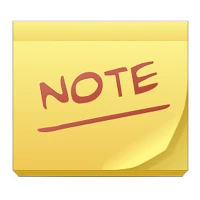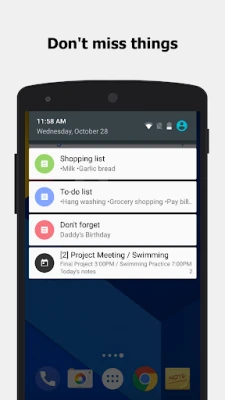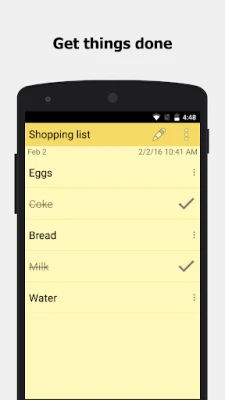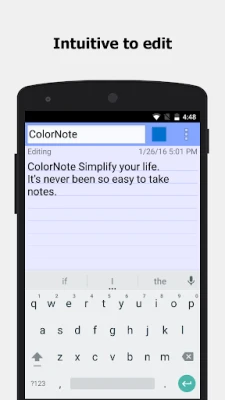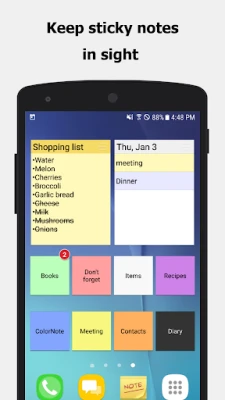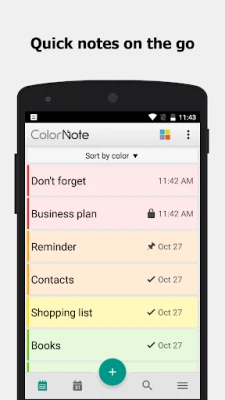ColorNote 메모장 노트 에 대한 자세한 정보
ColorNote®는 줄이 그어진 종이 스타일의 텍스트와 체크리스트라는 두 가지 형식으로 메모를 작성할 수 있는 애플리케이션입니다. 이러한 메모는 색상별로 구성할 수 있으며 오름차순, 그리드 형식 또는 메모 색상별로 볼 수 있습니다. 이 앱에는 쉽게 액세스할 수 있도록 홈 화면에 배치할 수 있는 스티커 메모 위젯도 있습니다.
텍스트 옵션에서는 원하는 만큼 문자를 입력하고 메모를 저장할 수 있습니다. 또한 장치의 메뉴 버튼을 통해 알림을 편집, 공유, 설정하고 메모를 확인하거나 삭제할 수도 있습니다. 메모를 선택하면 메인 메뉴의 제목에 슬래시가 나타납니다.
체크리스트 모드를 사용하면 원하는 만큼 항목을 추가하고 드래그 버튼을 사용하여 원하는 순서로 정렬할 수 있습니다. 그런 다음 빠른 탭으로 각 항목을 선택하거나 선택 취소할 수 있으며, 모든 항목을 선택한 경우 목록 제목도 슬래시됩니다.
ColorNote®는 또한 색상별 메모 정리, 비밀번호 잠금 옵션, 기기 간 메모 동기화 기능과 같은 기능도 제공합니다. 이 앱에는 시간 알람, 하루 종일 이벤트, 반복 옵션이 포함된 강력한 작업 알림 기능도 있습니다. SMS, 이메일, Twitter를 통해 메모를 공유할 수도 있습니다.
이 앱은 보안을 위해 AES 표준을 사용하여 메모를 암호화하는 온라인 백업 및 동기화 클라우드 서비스도 제공합니다. 또한 Google이나 Facebook으로 로그인할 수도 있습니다.
온라인 백업 및 동기화를 위한 인터넷 액세스, 메모 백업을 위한 저장용량, 알림 메모를 위한 휴대전화 절전 모드 방지 등 특정 기능을 사용하려면 일부 권한이 필요합니다.
위젯을 찾는 데 문제가 있거나 특정 기능이 작동하지 않는 경우 앱이 SD 카드에 설치되어 있기 때문일 수 있습니다. 이 경우 앱을 기기로 다시 이동하고 휴대전화를 재부팅해야 합니다.
FAQ 섹션에서는 홈 화면에 스티커 메모 위젯을 넣는 방법, SD 카드에 백업된 메모 데이터를 찾을 수 있는 위치 등 일반적인 질문에 대한 답변을 제공합니다. 또한 마스터 비밀번호를 변경하고 할 일 목록 메모를 만드는 방법도 설명합니다.
* 공지 *
- 위젯을 찾을 수 없다면 아래 FAQ를 읽어보세요.
- 메모장 사용이 끝나면 자동 저장 명령이 개별 메모를 보존합니다. .
* 제품 설명 *
ColorNote®에는 두 가지 기본 메모 작성 형식, 즉 줄이 그어진 종이 스타일의 텍스트 옵션과 체크리스트 옵션이 있습니다. 프로그램이 열릴 때마다 앱의 홈 화면에 나타나는 마스터 목록에 원하는 만큼 추가하세요. 이 목록은 일반적인 오름차순, 격자 형식 또는 메모 색상별로 볼 수 있습니다.
- 메모 작성 -
간단한 워드 프로세싱 프로그램 역할을 하는 텍스트 옵션을 사용하면 원하는 만큼의 문자를 허용합니다. 당신은 기꺼이 입력합니다. 저장한 후에는 장치의 메뉴 버튼을 통해 메모를 편집, 공유, 알림 설정, 체크 표시 또는 삭제할 수 있습니다. 문자 메모를 확인할 때 앱은 목록 제목에 슬래시를 표시하며 이는 기본 메뉴에 표시됩니다.
- 할 일 목록 또는 쇼핑 목록 만들기 -
체크리스트 모드에서 , 편집 모드에서 활성화된 드래그 버튼을 사용하여 원하는 만큼 항목을 추가하고 순서를 정렬할 수 있습니다. 목록이 완료되고 저장되면 빠른 탭으로 목록의 각 줄을 선택하거나 선택 취소할 수 있습니다. 그러면 줄 슬래시가 전환됩니다. 모든 항목을 체크한 경우 목록 제목도 슬래시로 표시됩니다.
* 기능 *
- 색상별로 메모 정리(컬러 노트)
- 스티커 메모 메모 위젯(메모를 메모에 올려 놓기) 홈 화면)
- 할 일 목록 및 쇼핑 목록에 대한 체크리스트 메모입니다. (빠르고 간단한 목록 작성기)
- 작업 완료를 위한 체크리스트 메모(GTD)
- 달력에서 메모별로 일정 정리
- 달력에 일기와 일기 쓰기
- 비밀번호 잠금 메모: 비밀번호로 메모를 보호하세요
- SD 저장소에 메모를 안전하게 백업하세요
- 온라인 백업 및 동기화를 지원합니다. 휴대폰과 태블릿 간에 메모를 동기화할 수 있습니다.
- 상태 표시줄의 알림 메모
- 목록/그리드 보기
- 메모 검색
- 메모장은 ColorDict 추가 기능을 지원합니다
- 강력한 작업 알림: 시간 알람, 하루 종일, 반복.(음력)
- 빠른 메모/메모
- 위키 노트 링크: [[제목]]
- SMS, 이메일, 트위터로 노트 공유
* 온라인 백업 클라우드 서비스 동기화 *
- 은행에서 고객 데이터를 보호하기 위해 사용하는 암호화 표준과 동일한 암호화 표준인 AES 표준을 사용하여 메모를 업로드하기 전에 메모를 암호화합니다.
- 메모를 컴퓨터로 전송하지 않습니다. 로그인하지 않고도 서버에 로그인할 수 있습니다.
- Google 또는 Facebook으로 로그인하세요.
* 권한 *
- 인터넷 액세스: 온라인 백업 및 메모 동기화용
- 저장공간: 백업 메모용 기기 저장
- 휴대전화가 잠자기 상태가 되지 않도록 방지하고, 진동기 제어, 부팅 시 자동 시작: 알림 메모용
* FAQ *
Q: 홈 화면에 스티커 메모 위젯을 어떻게 넣나요?
답: 홈 화면으로 이동하여 잠시 기다리세요. 빈 공간에 손가락을 대고 위젯을 선택하면 컬러 노트가 표시되어 페이지에 붙일 수 있습니다.
Q: 왜 위젯, 알람, 메모 알림 기능이 작동하지 않나요?
A: 앱이 SD 카드에 설치되어 있으면 위젯, 알림 등이 제대로 작동하지 않습니다. Android는 SD 카드에 설치된 경우 이러한 기능을 지원하지 않습니다! 이미 앱을 SD 카드로 이동했지만 해당 기능을 원하는 경우 앱을 기기로 다시 이동하고 휴대폰을 재부팅해야 합니다.
설정 - 애플리케이션 - 애플리케이션 관리 - 컬러 노트 - 이동 기기로
Q: SD 카드에 백업된 메모 데이터는 어디에 있나요?
A: '/data/colornote' 또는 '/Android/data/com.socialnmobile.dictapps.notepad.color.note SD 카드의 /files'
Q: 마스터 비밀번호를 잊어버렸습니다. 어떻게 변경하나요?
A: 메뉴 → 설정 → 마스터 비밀번호 → 메뉴 버튼 → 비밀번호 지우기. 비밀번호를 삭제하면 현재 잠긴 메모가 사라집니다!
Q: 할 일 목록 메모는 어떻게 생성하나요?
A: 신규 - 체크리스트 메모 선택 - 항목 넣기 - 저장. 취소선을 표시하려면 항목을 탭하세요.
앱 평가
사용자 리뷰
인기 앱